さて自分は気に入った雑誌を購入し読み終えるたび、
雑誌をスクラップしてスキャンしてPDFにしてるのですが。
いわゆる自炊ってやつです。
スキャンする際にはScanSnap付属のソフトScanSnap Managerの設定で
「検索可能なPDFにします」を選んで、テキスト認識できるようにしておりました。
テキスト認識させることのメリットといえば、ファイルサイズが小さくなるのと、
もちろんテキストで検索がかけられるようになる(ただし縦書きは苦手)ことです。
ですので、書籍のスキャンにテキスト認識を、
つまりOCRをかけることは必須であるかとも思われるのですが。
もちろんScanSnap Managerの機能でも十分なのですが、
他のソフト、例えばAcrobat ProでOCRさせることもできるのですね。
ところがこのAcrobat Pro、買おうとするとやたら高い。
高機能なのはいいのですが5万円以上するのです。
そんな高いモノを自炊のために使わなきゃいけないのかというと、
どうやらスキャンの質がよさそうとか、OCRの質がよさそうとか、
ま、いくつかあるのですが。
で、Acrobat 11 Proなら体験版が1ヶ月無料で使えますので、
とりあえず、それを使ってみることにしました。
Acrobat Proで自炊したPDFをOCRするには、ScanSnap Managerで
「検索可能なPDFにします」の設定を外さなければなりません。
そのうえでできたPDFを後でAcrobat Proでテキスト認識させるのです。
で、スキャンしたPDFをAcrobat Proで開きます。
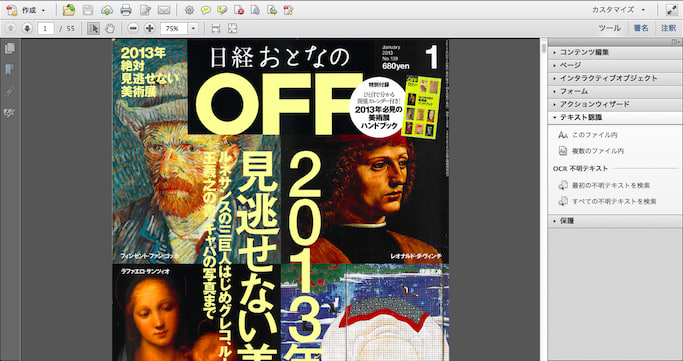
テキスト認識させるには画面右上の「ツール」タブから「テキスト認識」を
選び、実行するには「このファイル内」を選びます。
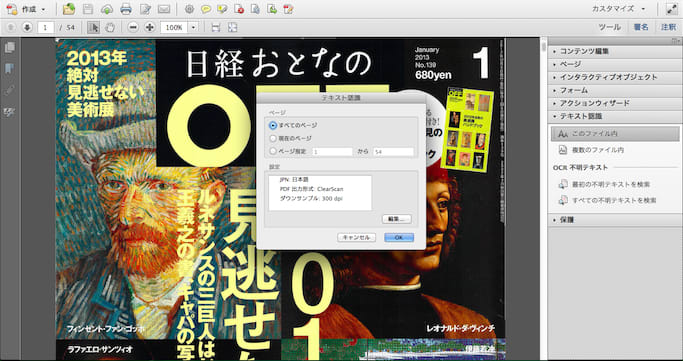
そして出てくるダイアログ内「設定」から「Clear Scan」を選びます。
dpiは自分の場合、ScanSnapでの設定が300dpiだったのでそれに合わせました。
そして「OK」をクリックするとテキスト認識が実行されます。

そうして作業が終わって、試しにテキスト検索をかけるとこんなカンジです。

ま、縦書きには弱いのですがね。。
ちなみにファイルサイズはテキスト認識前は54MBだったものが、
32MBにダイエットできました。
そして、Acrobat Proで設定しておきたいことがもう一つあります。
自分の場合、自炊する雑誌は右綴じのものが多いのですが、
どうもスキャンソフトもPDFリーダーも、左綴じデフォルトが多いのですよね。
そうすると、見開き表示したときに左右のページが逆に表示されるのです。

ですので、Acrobat Proでこの書類を右綴じ設定します。
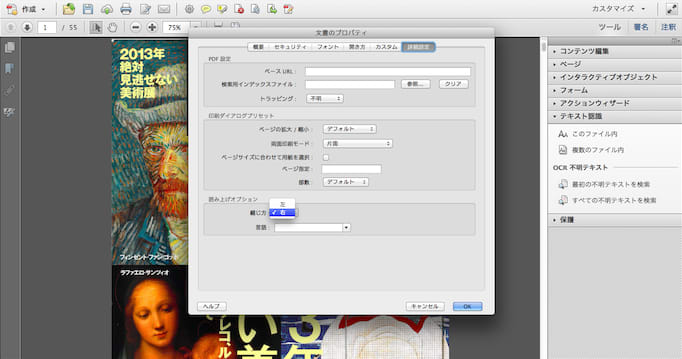
Acrobat Proのファイルメニューから「プロパティ」を選び、
「詳細設定」タブの「読み上げオプション」で「綴じ方」を右にすると、
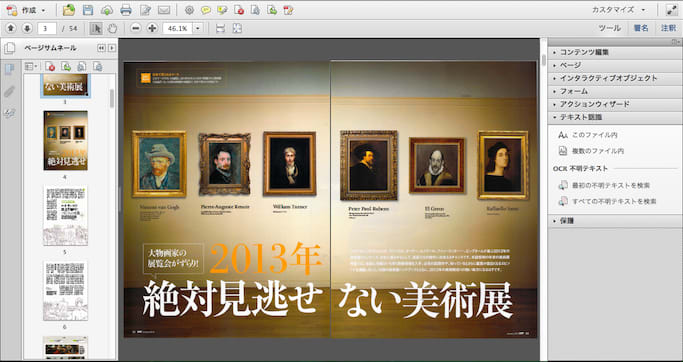
正しく右綴じの見開き表示をしてくれます。
ま、こうして右綴じ設定を反映して表示してくれるのは
PCのリーダーがAcrobatだからなのですけど。
iPadにもAcrobat Readerはあるのですが、見開き表示してくれません。。
これじゃ、せっかくAcrobat Proで設定した甲斐がありません。。
どうやら頑張ってAcrobat Proでテキスト認識・右綴じ設定するより、
右綴じ・左綴じの切り替え可能なリーダーアプリを使うのがよさそうです。。
例えば青空文庫HDは800円しますが、評価は高いようですね。
iBooksやGoodReaderも右綴じ対応してくれるといいのですが。。
雑誌をスクラップしてスキャンしてPDFにしてるのですが。
いわゆる自炊ってやつです。
スキャンする際にはScanSnap付属のソフトScanSnap Managerの設定で
「検索可能なPDFにします」を選んで、テキスト認識できるようにしておりました。
テキスト認識させることのメリットといえば、ファイルサイズが小さくなるのと、
もちろんテキストで検索がかけられるようになる(ただし縦書きは苦手)ことです。
ですので、書籍のスキャンにテキスト認識を、
つまりOCRをかけることは必須であるかとも思われるのですが。
もちろんScanSnap Managerの機能でも十分なのですが、
他のソフト、例えばAcrobat ProでOCRさせることもできるのですね。
ところがこのAcrobat Pro、買おうとするとやたら高い。
高機能なのはいいのですが5万円以上するのです。
そんな高いモノを自炊のために使わなきゃいけないのかというと、
どうやらスキャンの質がよさそうとか、OCRの質がよさそうとか、
ま、いくつかあるのですが。
で、Acrobat 11 Proなら体験版が1ヶ月無料で使えますので、
とりあえず、それを使ってみることにしました。
Acrobat Proで自炊したPDFをOCRするには、ScanSnap Managerで
「検索可能なPDFにします」の設定を外さなければなりません。
そのうえでできたPDFを後でAcrobat Proでテキスト認識させるのです。
で、スキャンしたPDFをAcrobat Proで開きます。
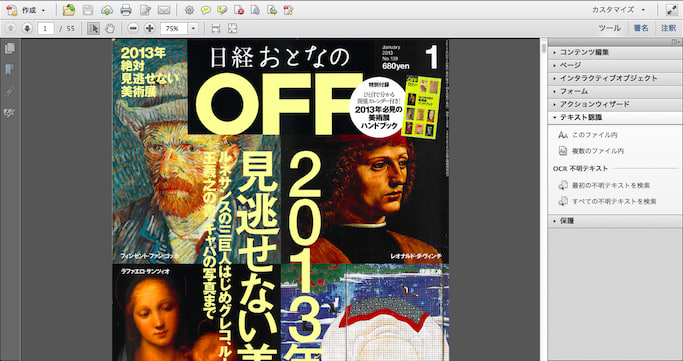
テキスト認識させるには画面右上の「ツール」タブから「テキスト認識」を
選び、実行するには「このファイル内」を選びます。
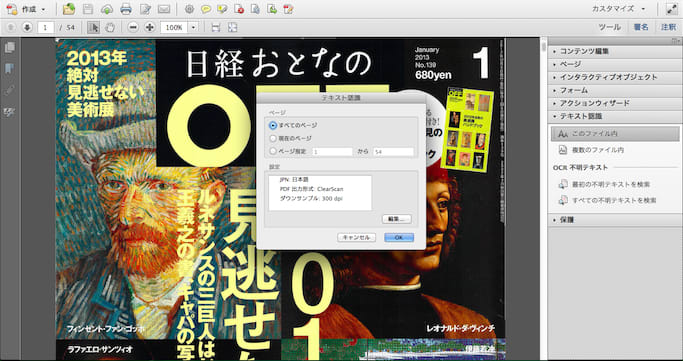
そして出てくるダイアログ内「設定」から「Clear Scan」を選びます。
dpiは自分の場合、ScanSnapでの設定が300dpiだったのでそれに合わせました。
そして「OK」をクリックするとテキスト認識が実行されます。

そうして作業が終わって、試しにテキスト検索をかけるとこんなカンジです。

ま、縦書きには弱いのですがね。。
ちなみにファイルサイズはテキスト認識前は54MBだったものが、
32MBにダイエットできました。
そして、Acrobat Proで設定しておきたいことがもう一つあります。
自分の場合、自炊する雑誌は右綴じのものが多いのですが、
どうもスキャンソフトもPDFリーダーも、左綴じデフォルトが多いのですよね。
そうすると、見開き表示したときに左右のページが逆に表示されるのです。

ですので、Acrobat Proでこの書類を右綴じ設定します。
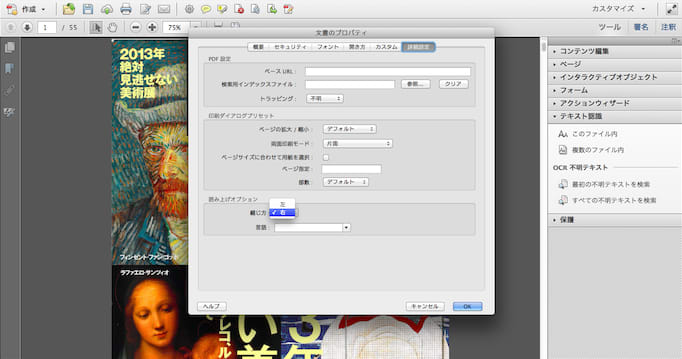
Acrobat Proのファイルメニューから「プロパティ」を選び、
「詳細設定」タブの「読み上げオプション」で「綴じ方」を右にすると、
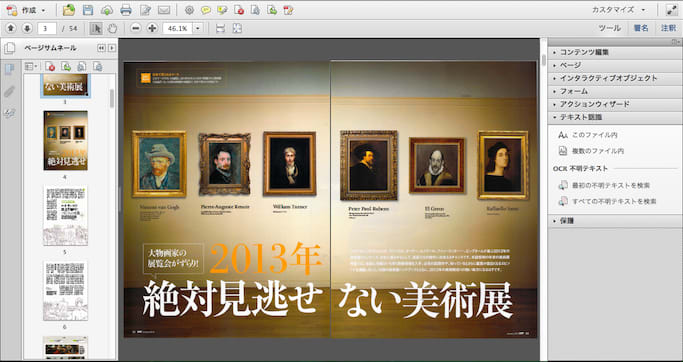
正しく右綴じの見開き表示をしてくれます。
ま、こうして右綴じ設定を反映して表示してくれるのは
PCのリーダーがAcrobatだからなのですけど。
iPadにもAcrobat Readerはあるのですが、見開き表示してくれません。。
これじゃ、せっかくAcrobat Proで設定した甲斐がありません。。
どうやら頑張ってAcrobat Proでテキスト認識・右綴じ設定するより、
右綴じ・左綴じの切り替え可能なリーダーアプリを使うのがよさそうです。。
例えば青空文庫HDは800円しますが、評価は高いようですね。
iBooksやGoodReaderも右綴じ対応してくれるといいのですが。。














